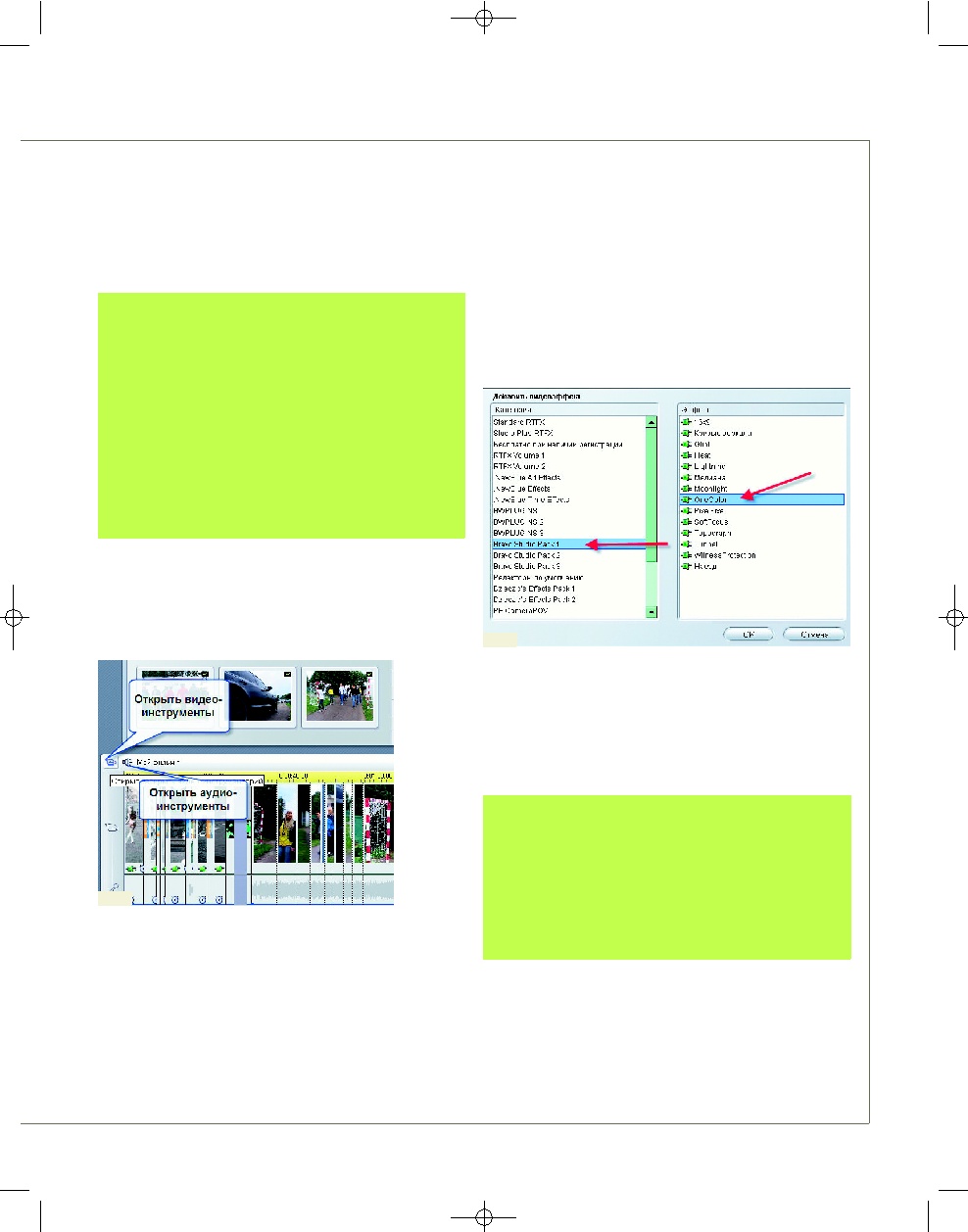Видеомонтаж в Pinnacle Studio Plus
ВИДЕОШКОЛА
2007
МАРТ
| D
IGITAL
C
AMERA
P
HOTO
& V
IDEO
63
Изготовление начальной заставки к фильму
За основу первого фильма были взяты съемки товарищеского фут
больного матча, прошедшего между командами одного района, по
этому наш фильм называем «Наш папа — футболист».
В соответствии с разработанным планом фильма нам надо сде
лать начальную видеозаставку фильма.
Ищем среди нашего материала несколько красивых и динамич
ных кадров игры фу тболистов на поле. Выставляем эти кадры на
«Временную линию», один за другим. Далее переходим в режим
применения эффектов, нажимаем значок «Открыть видеоинстру
ментарий» (ил. 3).
Появляется меню с несколькими значками. Среди этих значков
выбираем «Добавить эффект к видеоклипу», значок этой вкладки
обозначен как электрическая вилка. После нажатия на него перед
нами появляется меню выбора эффектов. В поле «Добавить видео
эффект» выбираем параметр Standard RTFX. После выбора
Standard RTFX в правом поле появится список эффектов, из них
выбираем эффект «Скорость», выбираем его и нажимаем клавишу
ОК, расположенную под этим полем. Обратите внимание: слева от
этих двух полей находится еще одно построчно разлинованное по
ле с названием «Видеоэффекты». После применения видеоэффек
та к выбранному клипу нажатием клавиши ОК в нем появится стро
ка «Скорость», а справа появится поле с регулятором скорости —
это настройки выбранного эффекта. В этом поле регулятор «Ско
рость», установленный в положение 100, сдвигаем до значения 50.
Это значит, что теперь мы выбрали скорость движения видеокад
ров 50% от первоначальной скорости, и все видео будет проигры
ваться в два раза медленнее, как бы плыть. Именно это нам для
заставки и надо. Ниже, в графе «Видео», ставим галочку напротив
строки «Плавное движение». Далее нам надо как то перекрасить
кадры, которые мы выбрали для заставки, чтобы каким то образом
стилизовать видео. Внизу левого списка вкладки «Видеоэффекты»
нажимаем кнопку «Добавить новый эффект» и снова попадаем на
вкладку «Добавить видеоэффект». Выбираем один из эффектов
цвета — к примеру, в среднем поле выбираем Bravo Studio Pack1,
а в правом поле из списка выбираем эффект OneColor (ил. 4).
В открывшемся поле настроек эффекта OneColor регулятор Red
(Красный) сдвигаем со значения 50 до значения 100. Этим мы оста
вили красный цвет в изображении, интенсивность же остальных
цветов, по умолчанию, стала намного ниже. Далее все эти эффек
ты (замедление, изменение интенсивности цвета), которые мы при
менили к первому клипу, надо последовательно применить к каж
дому из клипов нашей заставки.
Создаем плавные переходы между нашими видеофрагментами,
использованными для изготовления заставки. Закрываем поле
«Видеоэффекты», нажав на крестик в правом верхнем углу этого
поля. Внимание: будьте особенно внимательны и не нажмите слу
чайно на крестик в правом верхнем углу всей программы Pinnacle
Studio Plus, иначе вы рискуете преждевременно закрыть и потерять
всю вашу работу. Чтобы подстраховаться, периодически сохраняй
те ваш проект.
ил. 3
ил. 4
Делаем заставки
Алгоритм создания заставки таков: берем очень короткие и
красивые куски с игрой или другими действиями, последова
тельно собираем, применяем к ним эффект замедления, чтобы
движения в кадре стали красивыми. Применяем к этим кадрам
эффекты цвета, чтобы отделить эти кадры от всего остального
видеоизображения фильма, поверх изображения накладываем
титры с названием фильма. И уже под готовый видеоряд под
кладываем музыку — желательно что то бравурное и закончен
ное, то есть с четким и хорошо слышимым окончанием, которое
синхронизировано с видеорядом. Изготовление оформления и
заставок к фильму зачастую отнимает больше времени, чем
сам монтаж фильма. Но именно этими маленькими заставками
и перебивками, как правило, и создается необходимая динами
ка и внешняя законченность вашей работы в глазах ваших по
тенциальных зрителей.
Заставки: хронометраж
Общая продолжительность заставки не должна превышать 30
секунд. Практически все заставки к телепрограммам входят в
этот временной интервал, за исключением заставок к полно
метражным фильмам, но это уже отдельная история. Если ва
ша заставка получится значительно длиннее, то зритель может
устать уже только от ее просмотра — вряд ли это улучшит вос
приятие фильма. Чтобы этого не произошло, всегда придержи
вайтесь временных стандартов, а для этого просто сократите
ваш видеоряд, или длину кадров.
#Video_school(C)(P).qxd 16.02.2007 14:17 Page 63
| Журнал Digital Camera Photo&Video | Номер 50 (Март 2007) | Страница 63 | Версия страницы: HTML | JPEG | PDF |